Wie erstelle ich SMS-Kampagnen und -Vorlagen?
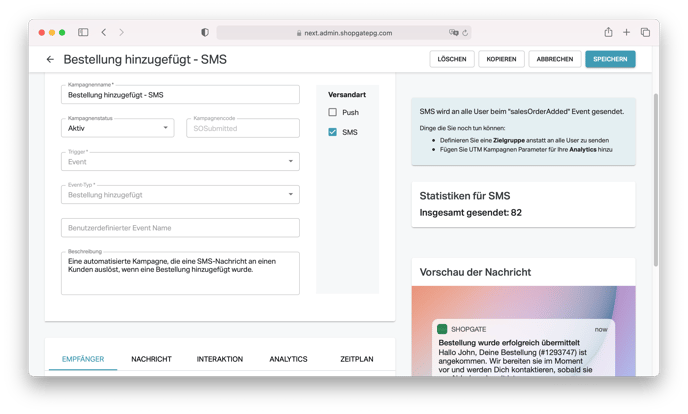
Übersicht
Mit unserem Benachrichtigungs-Modul können Sie Benachrichtigungen via SMS und Push-Nachricht* (*nur in Verbindung mit Shopgate Shopping Apps) an Ihre Kunden senden. Sie können Benachrichtigungen verwenden, um geplante Marketingkampagnen oder Transaktionsbenachrichtigungen zu senden. Ein Beispiel hierfür ist das Senden einer Nachricht an Ihre Kunden, um sie über ihren Bestellstatus auf dem Laufenden zu halten.
Benachrichtigungen bestehen aus zwei Teilen: Vorlagen und Kampagnen.
Mit Vorlagen können Sie den Inhalt vorbereiten, den Sie versenden möchten und mit Kampagnen können Sie festlegen, wann und an welche Kunden die Benachrichtigung gesendet werden soll. Die Verwendung von Vorlagen ist optional, da Sie den Inhalt der Benachrichtigung auch direkt beim Erstellen einer Kampagne definieren können. Es ist sinnvoll Vorlagen zu verwenden, wenn Sie diese in Zukunft für mehrere Kampagnen wiederverwenden möchten.
Vorlagen
Die Vorlagen finden Sie im Shopgate Backend unter Marketing → Vorlagen.
Wenn Sie die Vorlagen zum ersten Mal öffnen, werden Sie feststellen, dass bereits einige Vorlagen vorhanden sind. Dies sind die Standardvorlagen für Push & SMS-Transaktionen, die beim Erstellen Ihres Shops automatisch erstellt werden. Sie können diese Vorlagen konfigurieren und den Inhalt vollständig nach Ihren Wünschen ändern oder die Vorlagen löschen, wenn Sie diese nicht verwenden möchten.
Mit Vorlagen allein können Sie keine Benachrichtigungen an die Kunden senden. Eine Vorlage muss immer in Verbindung mit einer Kampagne verwendet werden.
Eine neue Vorlage erstellen

Beim Erstellen einer neuen Vorlage können Sie einen "Trigger" auswählen, wann diese Vorlage verwendet werden soll.
Verwenden Sie "Zeitplan / Manuell", um eine Benachrichtigung an eine Gruppe von Kunden zu einem bestimmten Datum und einer bestimmten Uhrzeit zu senden oder über die API auszulösen. Verwenden Sie den Trigger "Event" für Transaktionsbenachrichtigungen, die aufgrund eines bestimmten Ereignisses an einzelne Benutzer gesendet werden (z. B. wenn sich der Bestellstatus geändert hat). Für diese Methode stehen verschiedene Ereignisse zur Verfügung.
Basierend auf der ausgewählten Kombination aus Ereignistyp und Trigger stehen in Ihrer Nachricht verschiedene Variablen zur Verfügung. Bei Vorlagen "Zeitplan / Manuell" stehen beispielsweise Kundendaten zur Verfügung (Vorname, Nachname usw.)
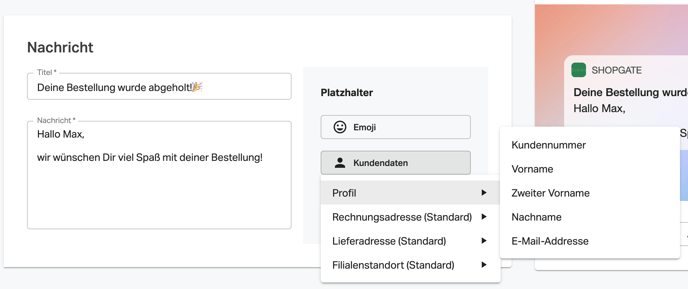
Wenn Sie ein Event auswählen, stehen neben den Kundendaten-Variablen auch Event-Daten zur Verwendung in Ihrer Nachricht zur Verfügung. Die verfügbaren Daten hängen vom Ereignistypen ab, z.B. stehen Ihnen für "Bestellung hinzugefügt" andere Daten zur Verfügung als für "Fulfillment-Bestellung aktualisiert".
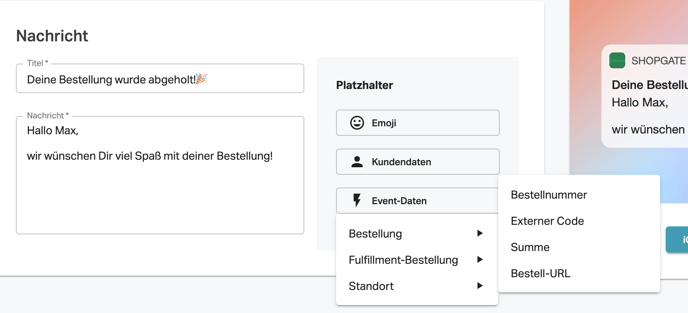
Diese Felder können Sie für eine Vorlage konfigurieren:
| Feld | Beschreibung | Beispiel |
| Vorlagenname | Interner Name für die Vorlage. Wählen Sie eine einfache Beschreibung aus, die Sie später beim Konfigurieren von Kampagnen leicht finden können | Bestellung abgeschlossen/Bewertung |
| Vorlagencode | Interne Kennung für die Vorlage. Wird z.B. beim Zugriff auf die Vorlagen über die API genutzt | BestellungAbschluss |
| Vorlagenstatus | Aktiv/inaktiv. Kann verwendet werden, um Vorlagen vorzubereiten oder vorübergehend zu deaktivieren | Aktiv |
| Trigger | "Zeitplan/Manuell" oder "Event" | Zeitplan/Manuell |
| Ereignistyp | Nur verfügbar, wenn "Event" als Trigger ausgewählt wurde | Bestellung hinzugefügt |
| Beschreibung | Optional. Interne Beschreibung der Vorlage | Benachrichtigung nach Abschluss der Bestellung + Bewertungsanfrage |
| Titel der Nachricht | Die Überschrift der Nachricht, die an den Kunden gesendeten wird. In Push & SMS anders angezeigt (siehe Vorschau) | Deine Bestellung wurde abgeholt! 🎉 |
| Nachricht | Die Nachricht, welche an den Kunden gesendet wird | Hallo , wir wünschen Dir viel Spaß mit deiner Bestellung! |
Kampagnen
Verwenden Sie Kampagnen, um Benachrichtigungen zu planen und an Ihre Kunden zu senden.
Gehen Sie dazu im Shopgate Backend über Marketing → Kampagnen.
In der Kampagnenübersicht sehen Sie die Liste aller Kampagnen - ob die Kampagne derzeit aktiv/inaktiv ist oder wie viele Benachrichtigungen an Kunden über Kampagne gesendet wurden.

Ähnlich wie bei den Vorlagen werden Sie beim ersten Öffnen der Kampagnen feststellen, dass bereits einige Kampagnen vorhanden sind. Dies sind die Standardkampagnen für SMS & Push, die automatisch erstellt wurden. Sie können diese Kampagnen jederzeit bearbeiten, deaktivieren oder löschen, wenn Sie diese nicht verwenden möchten.
Eine neue Kampagne erstellen
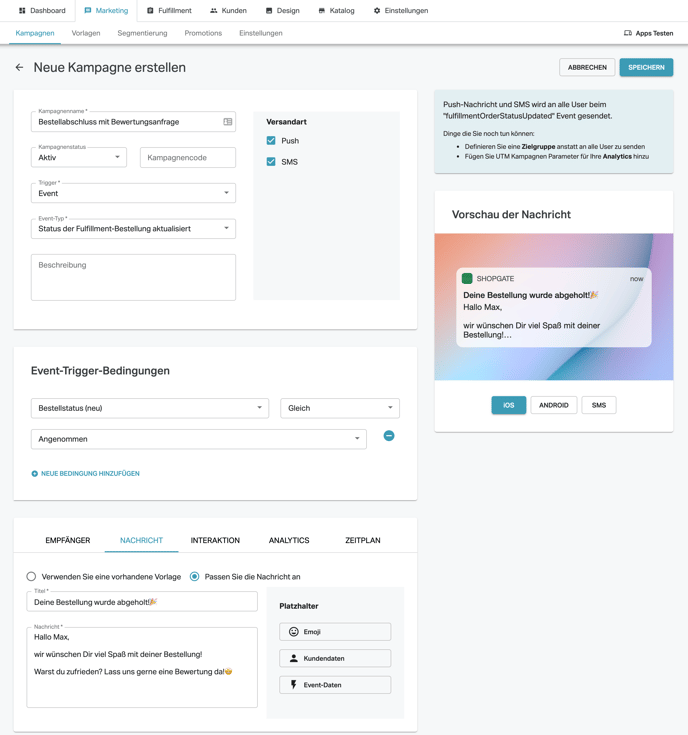
Wie bei Vorlagen müssen Sie beim Erstellen einer neuen Benachrichtigung einen "Trigger" auswählen, welcher definiert, wann die Benachrichtigung gesendet wird.
Der Trigger "Zeitplan / Manuell" wird z.B. für Marketingbenachrichtigungen, die zu einem bestimmten Datum und einer bestimmten Uhrzeit an die Kunden gesendet werden sollen, oder wenn Sie die Shopgate-API zum Senden der Benachrichtigungen verwenden möchten, genutzt.
Der Trigger "Event" wird für Benachrichtigungen verwendet, die aufgrund eines bestimmten Ereignisses an einzelne Benutzer gesendet werden (z. B. wenn sich der Bestellstatus geändert hat). Es sind verschiedene Events verfügbar.
| Feld | Beschreibung | Beispiel |
|
Kampagnenname |
Interner Name der Kampagne | Bestellung abgeschlossen/Bewertungsanfrage |
| Kampagnencode | Interne Kennung der Kampagne (wird verwendet, um z.B. über die API auf die Kampagne zuzugreifen) |
Bestellungsabschluss |
| Kampagnenstatus | Aktiv/Inaktiv | Aktiv |
| Trigger | "Zeitplan / Manuell" or "Event". | Event |
| Event-Typ | Nur verfügbar, wenn als Trigger "Event" gewählt wurde | Bestellung hinzugefügt |
| Beschreibung | Optional. Interne Beschreibung der Kampagne | Push/SMS wird nach Abschluss der Bestellung gesendet, um Bewertung anzustoßen |
| Versandart | Versendung der Benachrichtigung via SMS und/oder Push | SMS |
| Event Trigger Bedingungen | Nur verfügbar, wenn als Trigger "Event" ausgewählt ist. Mit Event-Trigger-Bedingungen können Sie weiter eingrenzen, wann die Benachrichtigung gesendet werden soll. | Nur wenn der Bestellstatus auf "Angenommen" gesetzt ist |
| Empfänger | Wählen Sie aus, wer die Benachrichtigungen erhalten soll. Sie können Alle Benutzer, ein bestehendes Segment wählen oder eine definierte Gruppe erstellen | Alle Nutzer |
| Nachricht | Sie können entweder eine zuvor erstellte Vorlage auswählen oder die Nachricht neu erstellen. | Vorlage:Bestellungsabschluss |
| Interaktion | Wird nur für "Push" verwendet. Definiert, was passieren soll, wenn der Benutzer die Push-Benachrichtigung öffnet. Für die Interaktion "Andere Seite anzeigen" finden Sie weiter unten eine Erklärung. | App öffnen |
| Analytics | Hier können Sie spezielle Parameter definieren, die an Ihre Analysetools übergeben werden. | |
| Zeitplan | Für Kampagnen mit dem Auslöser "Zeitplan / Manuell" können Sie festlegen, zu welchem Datum und zu welcher Uhrzeit die Benachrichtigung gesendet werden soll. Für Kampagnen mit dem Auslöser "Event" können Sie optionale Start- und Enddaten angeben, wenn diese Kampagne aktiv ist |
Event-Übersicht
Shopgate stellt diverse Standard-Events zur Verfügung, die ohne externe Integration genutzt werden können. Die Events sind teilweise abhängig von dem Umfang der genutzten Produkte. Zusätzlich gibt es benutzerdefinierte Events, die über unsere API gesteuert werden können. Beispielsweise können darüber externe Marketing-Tools eingebunden werden. Bei Fragen zu benutzerdefinierten Events wenden Sie sich gerne an support-de@shopgate.com
Bestimmte Events können über die sogenannten "Event-Bedingungen" genauer spezifiziert werden. So können zum Beispiel einzelne Benachrichtigungen pro Filiale eingerichtet werden.
| Event-Name | Beschreibung/Use-Case | Nutzbar mit |
| Fulfillment-Bestellung aktualisiert | Änderung an der Bestellung. Zum Beispiel löschen eines Artikels o.ä. | Omnichannel Suite |
| Status der Fulfillment-Bestellung aktualisiert | Ermöglicht es Ihnen Ihren Kunden Benachrichtigungen zum Bestellprozess zu senden. Beispiel: Reservierung ist abholbereit. | Omnichannel Suite |
| Bestellung nicht abgeholt | Wird gesendet, wenn in In-Store-App "Kunde nicht erschienen" ausgewählt wurde. | Omnichannel Suite |
| Bestellung hinzugefügt | Sendet Ihren Kunden eine Bestellbestätigung bei einer neuen Bestellung/Reservierung. | Omnichannel Suite |
| Erinnerungszeitraum für geplant Abholung erreicht | Dient als Abhol-Erinnerung für lokale Bestellungen sofern diese Funktion aktiviert ist. Beachtet die für das Event konfigurierte Zeit. | Omnichannel Suite |
| Zeitpunkt für Warenkorb-Erinnerung erreicht | Erinnerung für verlassene Warenkörbe in der App. Diese werden Ihren Kunden anhand der konfigurierten Zeit automatisch versendet. | Shopping Apps |
| Zeitpunkt für inaktives Gerät erreicht | Sendet eine Nachricht an Ihre Kunden, wenn diese länger als von Ihnen konfiguriert die App nicht geöffnet haben. | Shopping Apps |
| Fulfillment für Bestellung hinzugefügt | Sendet eine Versand-Nachricht wenn eine Online-Bestellung als "versendet" markiert wurde. |
Shopping Apps |
| Benutzerdefiniert | Definieren Sie im nächsten Schritt den Namen des benutzerdefinierten Events, welches Sie über unsere API ansprechen. |
Alle, Setzt API Integration voraus |